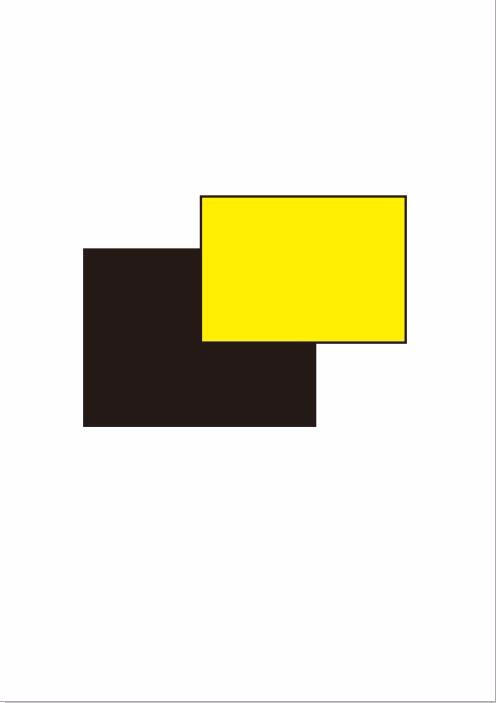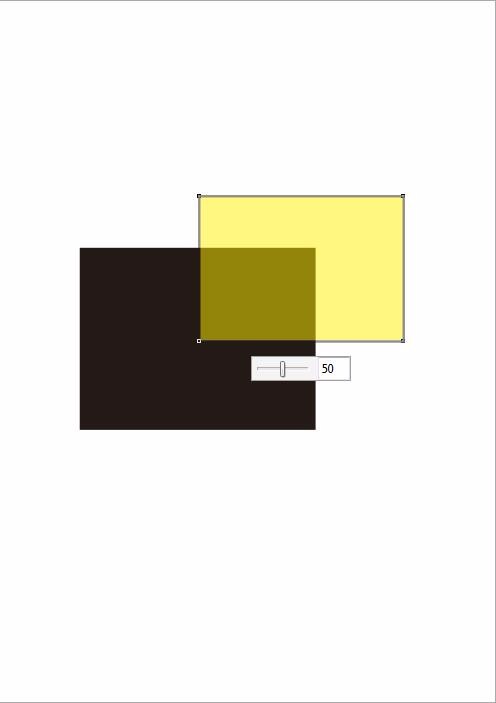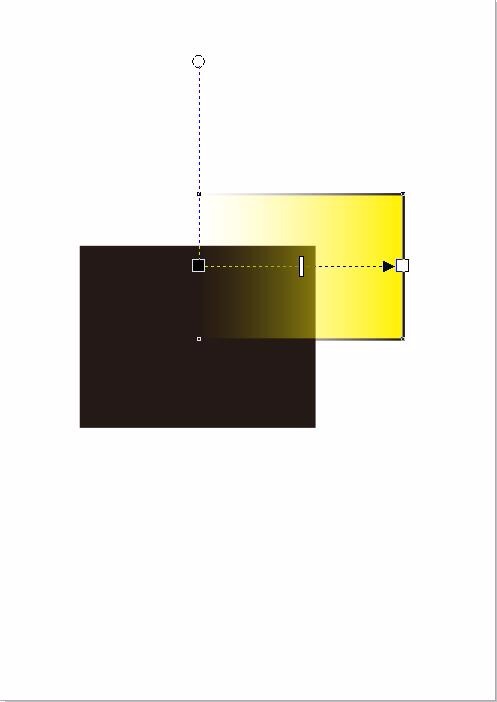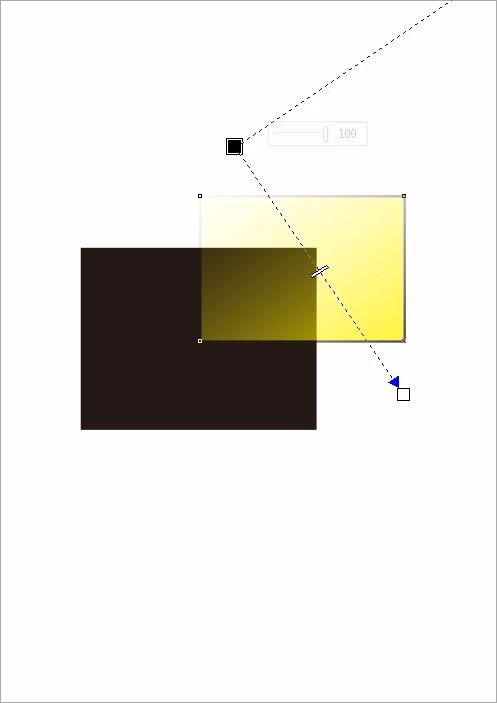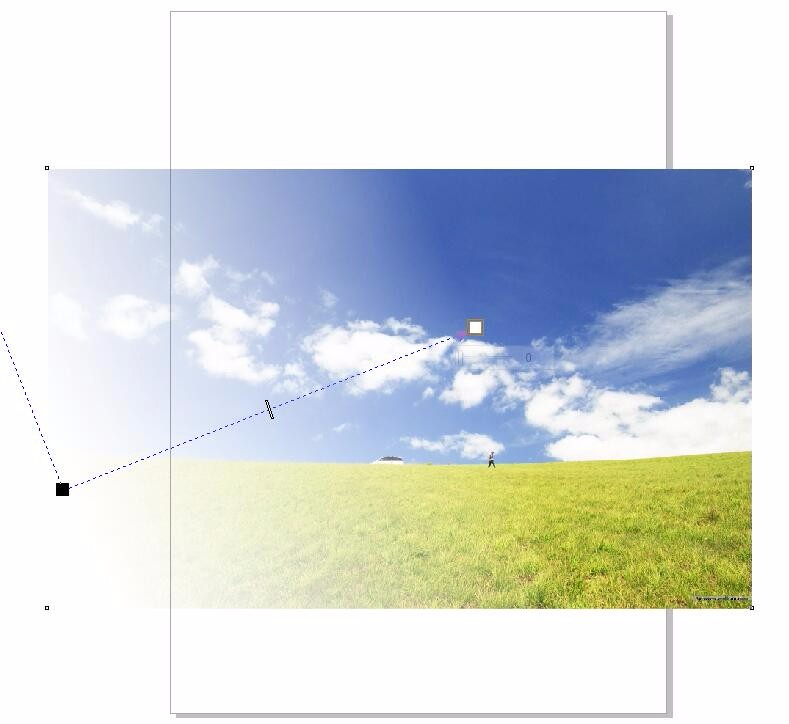CORELDRAW 2017透明度工具视频教程 |
您所在的位置:网站首页 › cdr渐变透明怎么调 › CORELDRAW 2017透明度工具视频教程 |
CORELDRAW 2017透明度工具视频教程
|
回答: 一、认识透明度工具 首先我们在CorelDraw界面左侧的工具栏中找到它,如图:
这个“高脚杯”图标就是“透明度工具“,作用就是为选定对象添加透明效果。版本不同,图标相同,所在界面位置不同、属性栏附属功能略有不同。(本次讲解以CorelDraw x7为例) 二、实例应用 如图:
在舞台中建立两个矩形,黑下黄上带黑色边框,点击需要施加透明度的黄色矩形,黑色矩形不动,作为底衬,然后点选”透明度工具“,此时属性栏随之提供选项,如图:
除第一项”删除透明度“外,后面依次是不同的透明度模式,这里我们主要介绍前两种最常用的透明度模式”均匀透明度“和”渐变透明度“。 均匀透明度的应用 均匀透明度顾名思义,就是在施加对象上应用整齐划一的透明度,点选后如图:
透明度从0到100,默认添加值50,值越高透明度越高。默认状态下,边框与填充全部应用透明度,可根据具体需求分别应用。 2.渐变透明度的应用 渐变透明度可以让添加对象产生更丰富的渐变式透明效果,点选后如图:
左右两个小方框可供分别调节透明度数值,营造不同的渐变透明效果。同时,可移动两个小方框和中间滑条的位置改变渐变的方向及过渡的长度。属性栏中还提供了很多不同的渐变样式,比如常见的”线性渐变“、放射状即”圆形渐变“等,如图:
三、备注 导入的位图同样可以添加上述的透明度效果,如图:
2.同时添加透明度的对象不宜过多,否则无法完成,如图:
3.删除对象上的透明度效果,只需选中对象,在属性栏中选择第一项”无透明度“即可(在其他版本中,删除透明度效果的选项亦在属性栏中,具体名称及位置略有不同) |
【本文地址】